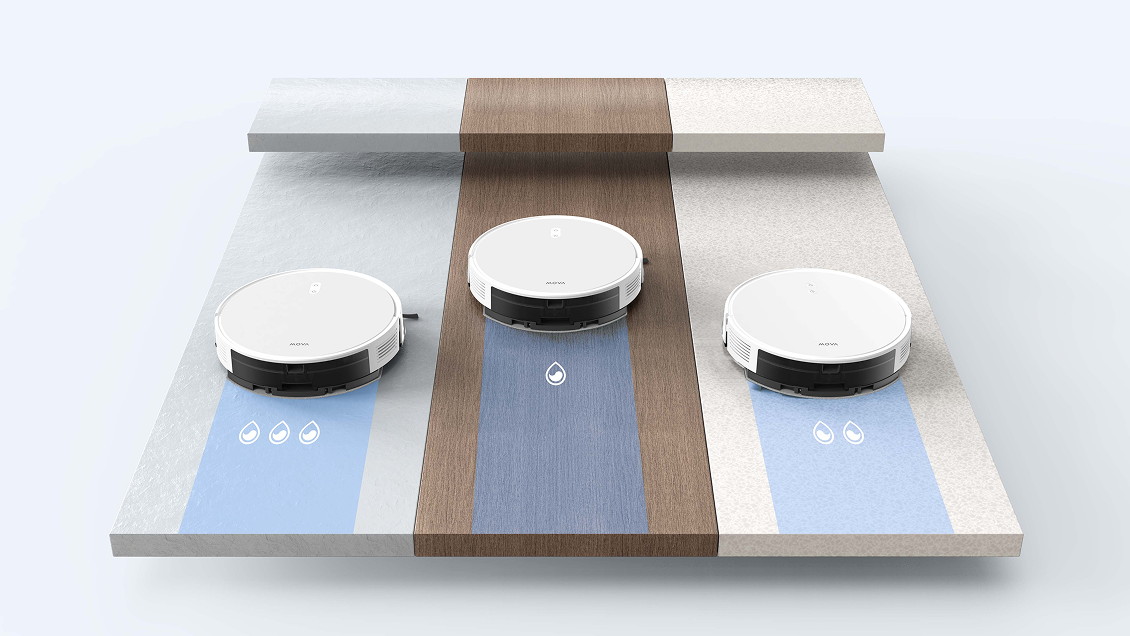Як підключити робот-пилосос до Wi-Fi і телефону: керівництво з налаштування
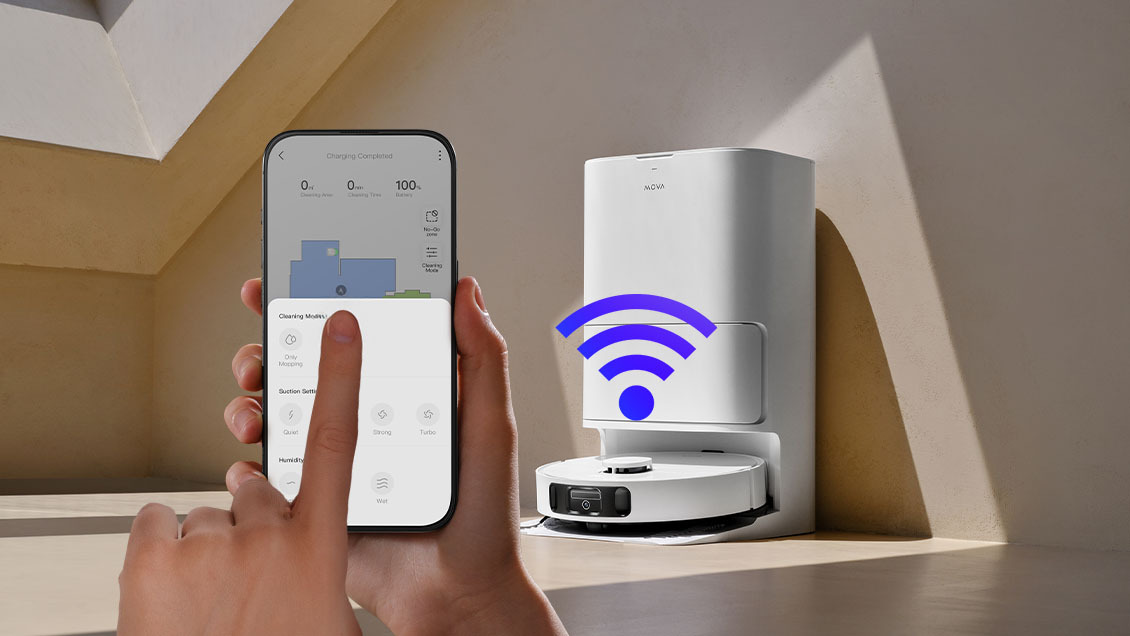
Робот-пилосос — надійний помічник у підтримці чистоти. Він економить час, прибирає автоматично та управляється з телефону. Головне — правильно їх синхронізувати. Багато хто постає перед труднощами на етапі підключення, особливо якщо роблять це вперше. У цій статті ми крок за кроком розповімо, як підключити робот-пилосос до телефону і Wi-Fi. Дотримуючись нашого керівництва, ви швидко налаштуєте пристрій, щоб використовувати його найбільш ефективно. Готові? Тоді почнемо!
Як привʼязати робот-пилосос до телефона і підʼєднати до Wi-Fi

Перш ніж налаштувати робот-пилосос, розберемося в його розміщенні. Звичайно, виробники вказують, як це зробити, в інструкції з експлуатації. І, хоча моделі відрізняються за характеристиками та функціями, алгоритм установки плюс-мінус універсальний для всіх.
Як встановити зарядну базу робота-пилососа
Виберіть місце для розміщення
Якщо звичайна док-станція доволі компактна, то база із самообслуговуванням займає набагато більше місця. Тому варто продумати розміщення ще на етапі купівлі. Ось, що для цього потрібно:
Чітко визначте розміри робота.
Подбайте про наявність розетки біля місця розміщення станції.
Залиште вільний простір для заїзду пристрою на базу. У середньому, виробники рекомендують залишати по 0,5–1 м з кожного боку. Але спереду краще залишати більше – близько 1–2 метрів.
Якщо передбачена станція самообслуговування, зверху теж потрібно залишити вільне місце близько 1 метра.
Підключіть док-станцію до мережі
На цьому етапі найкраще чітко дотримуватися інструкції з експлуатації. Там чітко пояснюється, як зібрати станцію, підʼєднати кабель і включити в електромережу. Більшість станцій постачаються вже в зібраному вигляді, так що цей процес займає мінімум часу.
Ми будемо заряджати девайс, тому він має бути увімкненим — тоді буде видно момент повного заряджання. Для увімкнення натисніть і утримуйте центральну кнопку «Запуск». У деяких моделях для цього спочатку потрібно зняти захисні наклейки з деталей.
Дотримуючись інструкції, поставте робота на зарядну базу. Важливо, щоб його контактні пластини стикалися з відповідними контактами бази. Якщо після цього почав блимати індикатор зарядки, ви зробили все правильно.
Отже, ви підключили девайс і поставили його на зарядку. Тепер залишається завантажити додаток, зазначений в інструкції до вашої моделі. Це займе всього кілька хвилин. Додаток у кожного бренду свій, а деякі моделі підтримують два додатки, наприклад, Dreamehome і Mi Home. Подивимося докладніше, як підключити робота пилососа до телефона у різних виробників.
Як підключити робот-пилосос Dreame
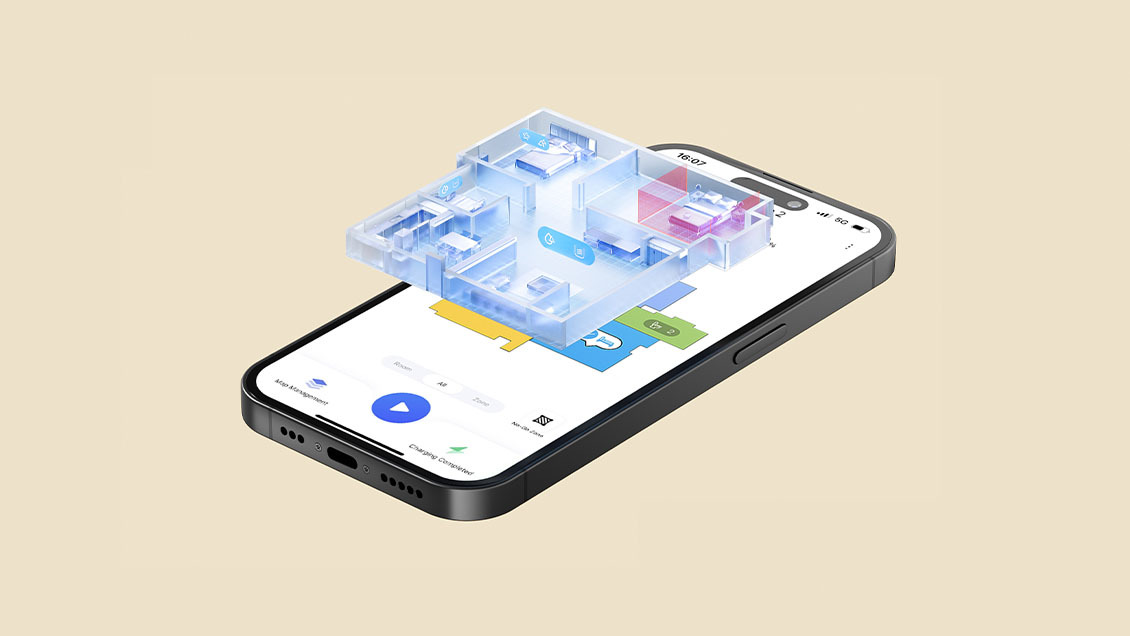
Кілька простих кроків — і девайс готовий розпочинати прибирання:
Завантажте застосунок Dreamehome для вашої ОС.
Потім переконайтеся, що ваш смартфон підключений до домашньої мережі Wi-Fi 2,4 ГГц. І перевірте Bluetooth на телефоні — він має бути активним. Надайте Dreamehome дозвіл на доступ до вашого місця розташування і локальної мережі.
Додавання пристрою. Додайте пристрій у мережу. Це можна зробити двома способами: А — Просто виберіть свою модель, натисніть «+додати пристрій» і дотримуйтесь підказок. Б — Знайдіть QR-код під кришкою вашого робота і проскануйте його. До речі, через Dreamehome можна керувати кількома пристроями під одним обліковим записом. Але при цьому робот може бути прив'язаний тільки до одного користувача. Якщо інші користувачі хочуть використовувати цього робота через додаток, головний користувач повинен поділитися пристроєм.
Підключення до Wi-Fi. Підключіться до маршрутизатора Wi-Fi, ввівши дані вашої мережі Wi-Fi.
Скиньте Wi-Fi. Одночасно натисніть і утримуйте кнопки Clean і Dock протягом 3 секунд, щоб скинути вайфай. Ви почуєте голосову підказку, яка повідомляє, що робот очікує конфігурації мережі. Щойно індикатор живлення почне блимати, Wi-Fi буде скинуто.
- Підключення робота пилососа до телефона. Під'єднайтеся до точки доступу самого пристрою. Для цього виконайте пошук найближчих точок доступу пристрою і натисніть «next», коли з'явиться ваш прилад. Якщо точка не знайдена, вручну під'єднайте телефон до точки доступу робота з імʼям «dreame-vacuum-xxx». Ви почуєте: «Робот на телефоні підʼєднаний, будь ласка, поверніться в застосунок, щоб дочекатися результатів».
- Закінчення налаштування. Після підключення робот автоматично дасть сигнал. Після закінчення натисніть кнопку «Готово».
Ось і все! Ми розібралися, як підключити до телефона робот пилосос Dreame. А тепер подивимося, як це працює в інших виробників.
Як підключити робот-пилосос Cecotec
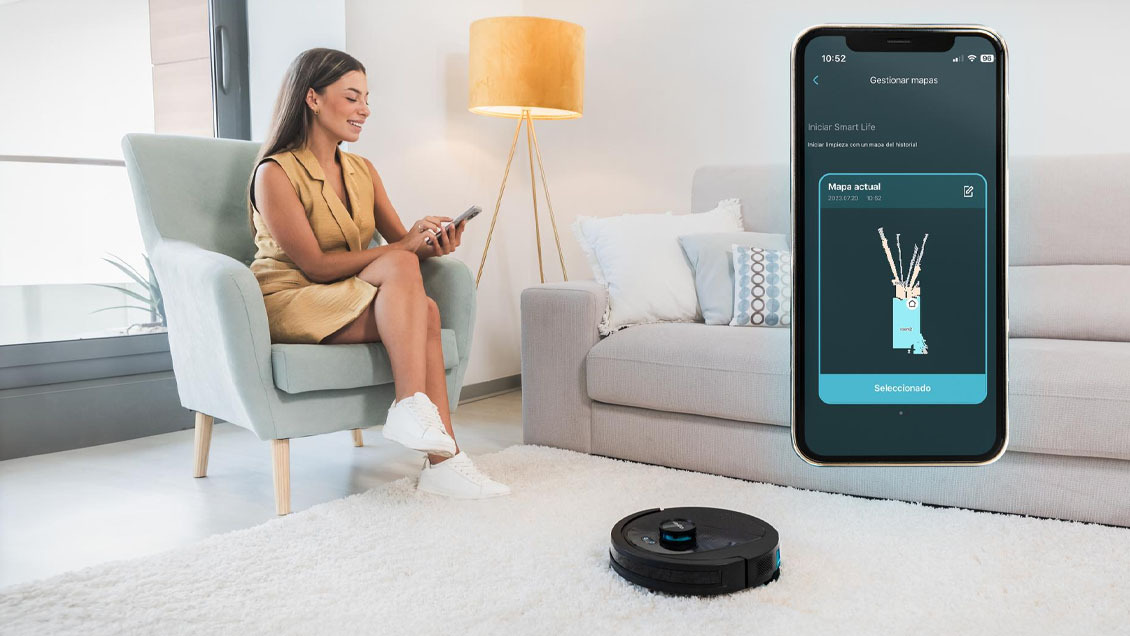
Особливість роботів Cecotec у тому, що для окремих моделей розроблено свій конкретний застосунок Conga. Він сумісний тільки з тими пристроями, які можуть підключатися до Wi-Fi. Тому спочатку завантажуємо з App Store або Google Play саме ту програму, яка вказана в інструкції з експлуатації. Як привʼязати робот пилосос до телефону? Усе дуже просто:
Створіть обліковий запис із вашою адресою електронної пошти та паролем.
Надайте підтвердження для входу у систему.
Додайте свого робота Conga.
Під'єднатеся до Wi-Fi.
Ну а деталі підключення залежать від конкретної моделі. І докладніше вони пояснюються в інструкції користувача, яка завжди входить до комплекту пристрою.
Як підключити робот-пилосос Samsung до Wi-Fi
Для цього завантажте на телефон SmartThings. Завантаживши застосунок, підключіть ваш Samsung до Wi-Fi за цим алгоритмом:
Відкрийте застосунок SmartThings.
Натисніть «Увійти».
Виберіть «Створити обліковий запис». Або зробіть це через обліковий запис Google, якщо він у вас уже є.
Введіть свої дані та натисніть «Далі».
Вам буде надіслано лист із підтвердженням, використовуйте код у нижній частині листа. Натисніть кнопку «Далі».
Знову відкрийте SmartThings і увійдіть у систему, використовуючи дані щойно створеного облікового запису.
Якщо у вас є смартфон Samsung, найзручніше додати обліковий запис Samsung у додатку налаштувань смартфона. Після цього він автоматично увійде у ваш обліковий запис, і ви зможете користуватися додатком SmartThings.
Увімкніть ваш Samsung.
Додайте пристрій. Якщо з'явиться спливаюче вікно з повідомленням про те, що знайдено новий пристрій, натисніть «Додати зараз». Якщо спливаюче вікно не з'являється, натисніть «Додати».
Знайдіть робота. Виберіть вкладки «Пристрій», потім «Робот-пилосос», а потім Samsung і Samsung Jet Bot або Samsung Power Bot. Або замість цього відскануйте QR-код на корпусі девайса. Після цього натисніть «Старт».
Натисніть і утримуйте кнопку зарядки на корпусі понад 3 секунди, поки не почуєте звуковий сигнал. Тепер ваш смартфон підключений до робота.
Натисніть на мережу Wi-Fi, до якої ви хочете підключитися. Введіть пароль Wi-Fi і натисніть «Підключити». Дайте пристрою ім'я і натисніть «Готово».
Тепер ваш пилосос буде зареєстрований у вашому обліковому записі Samsung і мережі.
Що робити якщо робот пилосос не підключається до телефона
Перш за все, перевірте стан налаштувань бездротового маршрутизатора. Якщо це не допомогло, спробуйте скинути налаштування бездротової мережі. Знайдіть штекер джерела живлення на маршрутизаторі Wi-Fi і вийміть його з розетки. Зачекайте щонайменше 30 секунд, а потім підключіть його назад. Після скидання налаштувань маршрутизатора спробуйте знову підключити девайс до мережі. Подальші рекомендації залежать від виробника і вказані в інструкції. Наприклад, якщо робот пилосос Самсунг не підключається до Wi-Fi, можливо, буде потрібно замінити антену бездротової мережі.Чому робот-пилосос не підключається до Wi-Fi
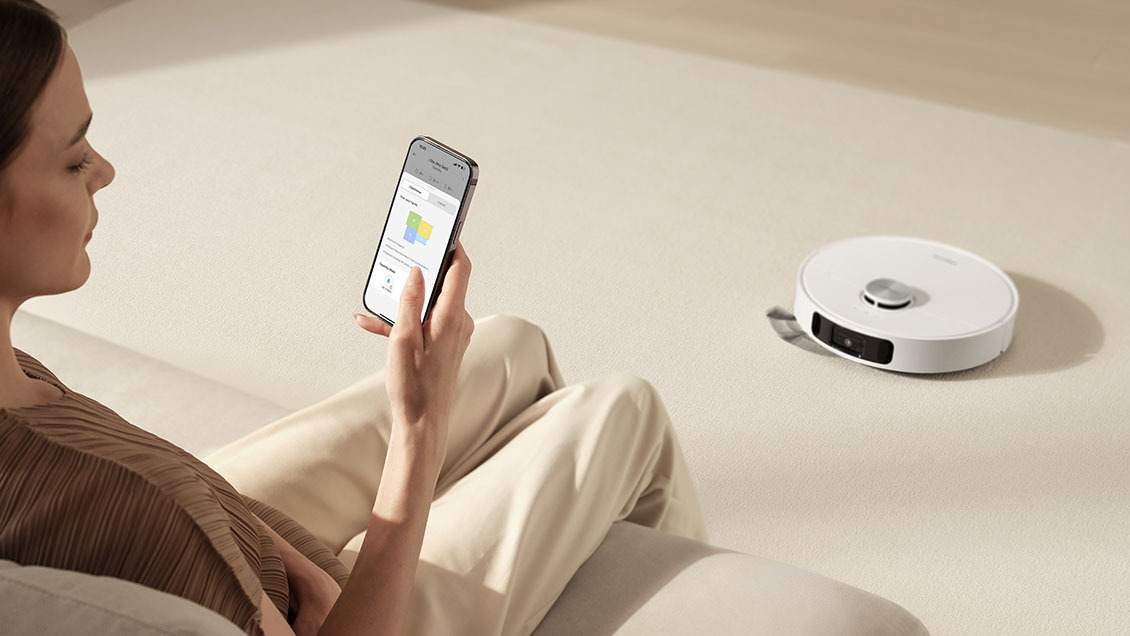
Проблема може полягати як у самому девайсі, так і в смартфоні, маршрутизаторі або якості звʼязку. Що робити, якщо робот-пилосос не підключається до телефону та мережі? Спочатку можна спробувати виконати загальні дії з усунення неполадок:
Проблема може полягати як у самому девайсі, так і в смартфоні, маршрутизаторі або якості зв'язку. Що робити, якщо робот пилосос не під'єднується до телефона та мережі? Спочатку можна спробувати виконати загальні дії з усунення неполадок:
Спочатку переконайтеся, що ваш телефон підключений до мережі 2,4 ГГц (деякі моделі можуть підтримувати 5 ГГц, тому перевірте інструкцію). Перемістіть пилосос і смартфон ближче до маршрутизатора.
Вимкніть кілька інших пристроїв і спробуйте знову. Перевірте, щоб ім'я та пароль маршрутизатора були введені правильно (враховуйте регістр).
Увімкніть GPS на телефоні та дозвольте доступ до місця розташування для додатка робота в налаштуваннях телефону. Якщо є опція «точне місце розташування», увімкніть її.
Перед початком підключення увімкніть режим «У літаку» і увімкніть тільки WiFi (стільниковий зв'язок залишається вимкненим).
Спробуйте скинути Wi-Fi. Для цього натисніть і утримуйте кнопку запуску на верхній частині пилососа протягом більш ніж кількох секунд, поки не почуєте звуковий сигнал або голосове сповіщення «скидання Wi-Fi».
Якщо ці прості дії не допомогли, варто звернутися до сервісного центру, який обслуговує ваш пилосос. Часто проблеми з підключенням можна вирішити віддалено.
Часті запитання про підключення роботів пилососів

Чи потрібен Wi-Fi для робота-пилососа?
Робот-пилосос працює без Wi-Fi і здатний виконувати повне прибирання будинку, точкове прибирання і повертатися в док одним натисканням кнопки. Але саме підключення до мережі дає змогу використовувати додаткові функції, включно з прибиранням за розкладом, вибором сили всмоктування і багато іншого.
Чи потрібен смартфон для підключення робота-пилососа?
Необовʼязково і не завжди. По-перше, всі роботи виконують базові функції і без телефону. По-друге, багато моделей комплектуються пультом, який дає змогу використовувати всі переваги віддаленого управління і без телефону. Тож усе залежить від конкретної моделі.
Як скинути налаштування Wi-Fi робота-пилососа?
Для скидання налаштувань мережі необхідно одночасно натиснути й утримувати кілька секунд кнопки «Увімкнення» та «Додому» у верхній частині корпусу. Тримайте їх доти, доки пилосос не вимовить команду «Перезавантаження Wi-Fi» або індикатор Wi-Fi не почне часто блимати. Після цього повторіть процес ще раз.
Чи можна користуватися роботом-пилососом без Wi-Fi?
Робот може прибирати і без підключення до Wi-Fi. У цьому випадку він виконує стандартні функції: повне прибирання, часткове очищення і повертається на базу за допомогою натискання кнопок на корпусі. А також — підтримує виконання базових голосових команд. Але з Wi-Fi робот набагато детальніше прибирає ваш будинок: від налаштування віртуальних стін до вибору сили всмоктування та інших додаткових функцій.
Чи можна підключити робот пилосос до мобільного інтернету?
Якщо вдома немає роутера і Wi-Fi мережі, тоді прилад можна підʼєднати і через мобільну мережу. Для цього потрібна пара смартфонів. На одному встановіть мобільний додаток для робота, а другий використовуйте як точку доступу інтернету.
Як перепідключити робот-пилосос до Wi-Fi?

Зазвичай для цього потрібно довго утримувати кнопку ввімкнення до появи звукового сигналу. На екрані смартфона відкриється меню зі списком доступних мереж Wi-Fi. Потрібно вибрати свою домашню мережу і ввести пароль. Після цього пристрій підключиться до домашньої мережі Wi-Fi.
Що робити, якщо робот-пилосос не підключається до Wi-Fi?
Якщо робот пилосос не підключається до вай фай, перевірте такі моменти:
Зона покриття Wi-Fi. Перевірте, чи перебуває девайс у зоні дії мережі. Іноді сигнал Wi-Fi слабкий в окремих частинах квартири або будинку, що викликає проблеми з підключенням.
Наявність інтернету в приміщенні. Переконайтеся, що маршрутизатор підключений і є доступ до інтернету.
Переконайтеся, що маршрутизатор дає змогу підключати нові пристрої. Іноді саме налаштування маршрутизатора обмежують доступ.
Регіон для робота і для застосунку. Іноді проблема в тому, що в застосунку вказано один регіон, а у робота-пилососа — інший. Для вирішення проблеми достатньо змінити налаштування регіону.
Перевірте, чи коректно працює офіційний застосунок. Якщо він викликає помилки або несумісність, спробуйте завантажити його заново через App Store або Play Market.
Дотримуючись цих простих порад, ви зможете легко налаштувати робот-пилосос, синхронізувавши його зі смартфоном. Це відкриває доступ до багатьох сучасних функцій і дає змогу девайсу прибирати ще ефективніше. Сам процес налаштування дуже простий, а відповіді на більшість запитань ви знайдете в інструкції з експлуатації.